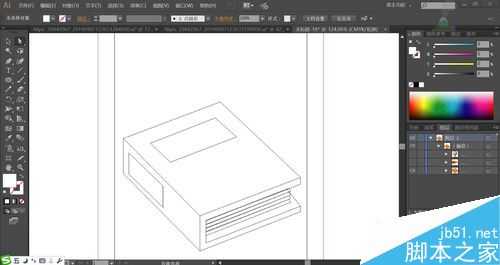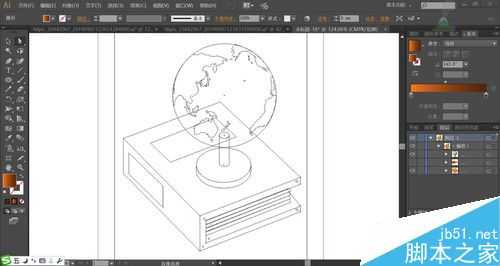站长资源平面设计
ai怎么设计地理书图片的矢量图 ai地理书图标的画法
简介ai怎么设计创意的地理书图标?地理书是人们认识未知世界的重要工具,想要绘制地球仪与书本的矢量图片,不妨看看下文中的操作过程,感兴趣的朋友快来了解一下吧。首先需要先下载软件,下载地址如下软件名称:Adobe Illustrator CC(AI) 2018特别版 简体中文完整版软件大小:2.03G
ai怎么设计创意的地理书图标?地理书是人们认识未知世界的重要工具,想要绘制地球仪与书本的矢量图片,不妨看看下文中的操作过程,感兴趣的朋友快来了解一下吧。
首先需要先下载软件,下载地址如下
- 软件名称:
- Adobe Illustrator CC(AI) 2018特别版 简体中文完整版
- 软件大小:
- 2.03GB
- 更新时间:
- 2017-10-19立即下载
ai地理书图标的画法
先用钢笔画出书本的封面、内容、内页的细节轮廓,我们用不同的路径一一呈现出来。
使用暗橙色的渐变填充书本的封面,在不同的侧面用不同的渐变角度,书本的封面内容用橙色的渐变填充。
接着,我们用灰黑色的渐变与灰白色的渐变搭配填充地理书的内页的不同截面路径。
接着,我们使用圆形工具与钢笔工具画出地球仪与上面的陆地,还有下方的支架的细节。
我们用蓝色的渐变填充地球仪的球体,再用橙黄色的渐变填充地球仪上面的陆地。
接着,我们用黄褐色的渐变填充支架的上方与下方的结构件,在填色过程中我们要改变一下渐变的角度。
最后,我们用暗橙色的渐变地球仪下方的阴影路径,渐变角度为160度左右,完成地理书图片设计。
以上便是小编为大家分享的"ai怎么设计地理书图片的矢量图 ai地理书图标的画法"的全部内容,希望能够帮到你, 持续发布更多资讯,欢迎大家的关注。